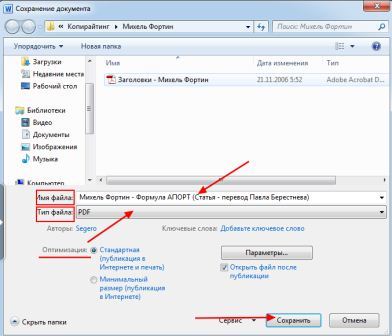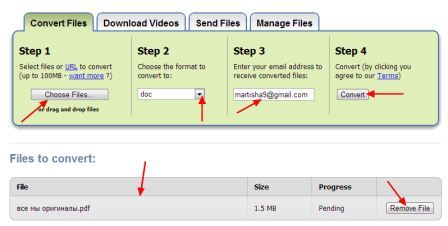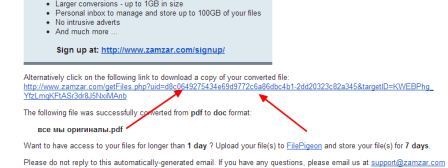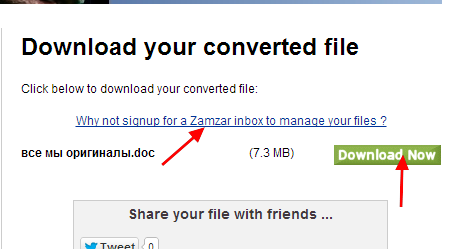Файлы PDF
Здравствуйте, друзья!
Снова рада встрече с Вами!
Сегодня мы изучим как можно конвертировать в PDF файлы разные форматы и наоборот.
Буквально на днях я имела разговор с женщиной, которая недавно начала свой путь в Интернете. Она мне сказала, что хочет перевести документ WORD в PDF файл, но не знает как это сделать. А также спросила — сможет ли она потом обратно конвертировать pdf в word.
Я её успокоила, что всё это сделать реально и обещала подготовить урок по этой теме. И как раз сегодня данное обещание исполняю. Думаю, этот вопрос будет интересен многим новичкам.
В PDF формате создают электронные книги, отчёты и другие документы и в таком виде распространяют по Интернету. Это очень удобно, т.к. в этом формате легко читать, но изменить информацию нельзя (если не знать как).
Чтобы читать PDF файлы, необходимо на компьютере иметь программу Adobe Reader или аналоги её.
Эти программы можно скачать совершенно бесплатно с официального сайта.
Давайте сначала разберём как перевести документ WORD в формат PDF.
Делается это довольно просто — прямо в самом документе WORD.
Например, Вы создали свою книгу или отчёт в WORD. Или у Вас есть книга другого автора, которую Вы хотите подарить своим читателям в качестве бонуса, но она в документе WORD.
Чтобы было наглядно, давайте рассмотрим на примере. У меня есть книга Михеля Фортина по копирайтингу «Формула «АПОРТ» в документе WORD. И мне её надо перевести в формат PDF.
Открываем эту книгу
Мы можем внести какие-то изменения в этот документ (что-то добавить или что-то убрать, отформатировать документ, добавить ссылку на свои ресурсы, если это не нарушит авторских прав и т.д.).
После этого — в левом верхнем углу нажимаем слово «Файл» — «Сохранить как». Выйдет такое окно
В поле «Имя файла» вводите название документа (можете оставить старое название).
В поле «Тип файла» нажимаете на треугольник и в выпавшем меню выбираете PDF.
«Оптимизация» — радиокнопку ставите по своему желанию, либо в первом варианте (публикация и печать), либо во втором (только публикация, без печати), если хотите, чтобы документ открылся сразу после сохранения, то поставьте галочку «Открыть после публикации». Если не поставите, то ищите его в той папке, в которую будете документ сохранять.
И смело нажимайте кнопку «Сохранить».
Теперь этот документ будет в формате PDF и Вы можете его размещать в Сети Интернет.
Но иногда случается так, что нам необходимо конвертировать pdf в word, либо в какой-то другой формат.
Конвертировать в PDF файл можно с помощью различных программ и сервисов, которых в интернете очень много.
Я Вам расскажу о сервисе, которым пользуюсь сама. Это онлайн сервис zamzar.
Заходим в сервис по этой ссылке http://www.zamzar.com/ и видим такую картину
Здесь нам необходимо сделать 4 шага
ШАГ №1 Нажимаем на кнопочку «Choose Files», открывается проводник нашего компьютера и надо выбрать тот файл, который Вы хотите конвертировать. Выбранный файл и его размер Вы увидите чуть ниже. А также если захотите поменять его, убрать, то нажмите «Remove File»
ШАГ №2 Нажимаем на треугольник и в выпавшем меню выберите тот формат, в который Вы собираетесь этот файл перевести.
ШАГ №3 Введите свой е-мейл адрес, на который придёт ссылка на скачивание этого файла
ШАГ №4 Нажимаете»Convert «
Начинается конвертация PDF файла. Процесс конвертации Вы увидите здесь же.
Когда всё закончится выйдет страничка на английском языке, где будет написано, что всё прошло успешно и надо на Вашей электронной почте посмотреть ссылку на этот файл.
Идёте на почту, которую указали в шаге 3, находите письмо от сервиса zamzar, открываете его
Там опять всё будет по английски, но пусть Вас это не пугает, надо всего лишь нажать на длинную ссылку, которая перенаправит Вас сюда
Это будет ссылка на скачивание файла. Вы увидите конечный размер файла. Нажмите на зелёную кнопку скачивания и файл будет на вашем компьютере.
Ну, вот, вобщем-то и всё, друзья мои. Теперь Вы умеете конвертировать PDF файлы и сможете легко перевести один формат документа в другой.
С уважением, Людмила Винокурова